iCloud - это облачное хранилище от Apple, которое позволяет хранить и синхронизировать данные между устройствами. Однако иногда может возникнуть необходимость отключить iCloud на iPhone, не прибегая к удалению аккаунта.
В этой статье мы подробно рассмотрим, как можно отключить iCloud на iPhone, сохраняя данные и не теряя доступ к другим функциям устройства. Следуйте нашей инструкции и вы сможете без проблем освободиться от облачного хранилища, если это необходимо.
Пожалуйста, обратите внимание, что отключение iCloud может привести к недоступности определенных функций, поэтому перед процедурой убедитесь, что вы понимаете последствия данного действия.
Предварительные действия перед отключением iCloud на iPhone
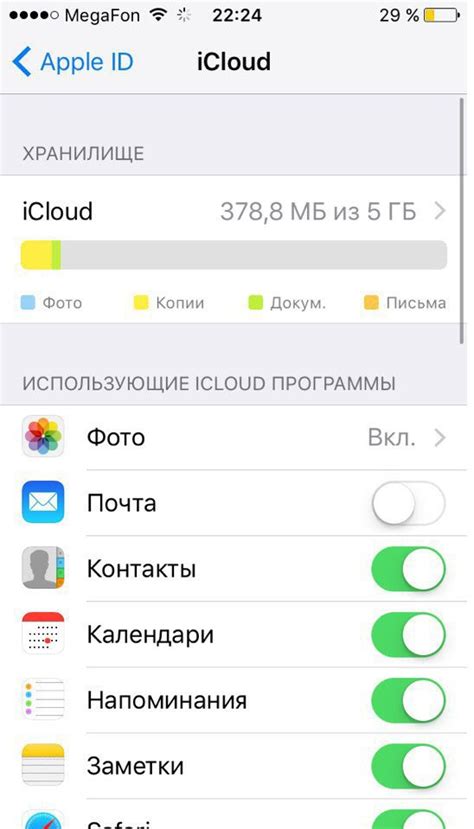
Прежде чем приступить к отключению iCloud на iPhone, необходимо выполнить несколько предварительных действий:
| 1. | Убедитесь, что у вас есть доступ к интернету, так как отключение iCloud требует соединения с сетью. |
| 2. | Сделайте резервную копию всех важных данных на вашем устройстве, чтобы избежать потери информации при отключении iCloud. |
| 3. | Удостоверьтесь, что вы знаете пароль от вашей учетной записи iCloud, так как некоторые действия могут потребовать его ввода. |
| 4. | Если у вас есть активные услуги iCloud, например, Хранилище iCloud или Сообщения в iCloud, подготовьтесь к их возможному отключению. |
После выполнения этих предварительных действий вы будете готовы к процессу отключения iCloud на вашем iPhone без удаления учетной записи.
Резервное копирование данных перед отключением iCloud
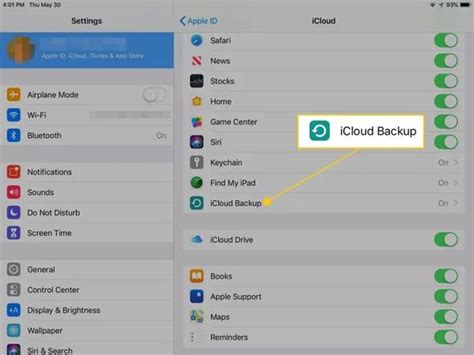
Перед началом процесса отключения iCloud рекомендуется сделать резервное копирование всех данных, чтобы не потерять важную информацию. Для этого выполните следующие шаги:
| 1. | Откройте меню "Настройки" на своем iPhone. |
| 2. | Нажмите на свое имя в верхней части экрана. |
| 3. | Выберите "iCloud" и затем "iCloud Backup". |
| 4. | Убедитесь, что функция "Резервное копирование iCloud" включена. |
| 5. | Нажмите "Создать резервную копию сейчас" для начала процесса резервного копирования. |
После завершения резервного копирования вы можете безопасно отключить iCloud, зная, что ваши данные сохранены.
Настройки для отключения iCloud на iPhone
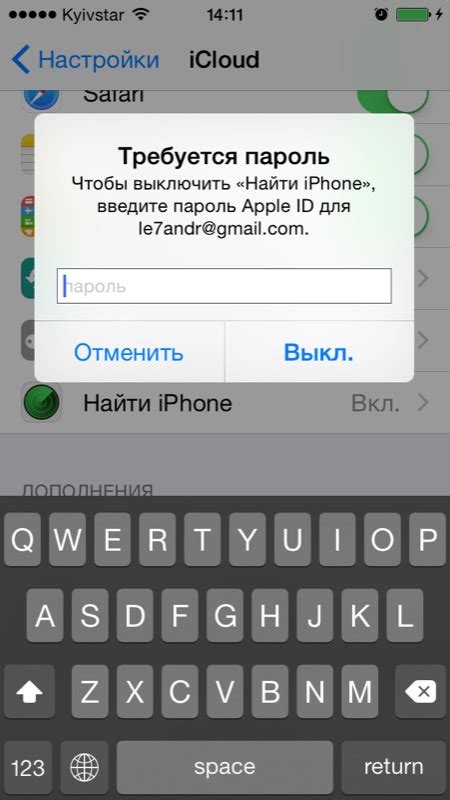
Для того чтобы отключить iCloud на iPhone, выполните следующие шаги:
1. Откройте настройки: На главном экране устройства найдите иконку "Настройки" и нажмите на нее.
2. Ваш профиль: Прокрутите список настроек вниз и найдите раздел с вашим именем и фотографией профиля. Нажмите на этот раздел.
3. iCloud: В открывшемся меню выберите опцию "iCloud".
4. Выход из учетной записи: Прокрутите вниз страницу настроек iCloud и нажмите кнопку "Выйти".
5. Подтверждение действия: Подтвердите выход из учетной записи, введя пароль вашей учетной записи iCloud.
6. Отключение iCloud: После ввода пароля произойдет выход из iCloud. Теперь учетная запись iCloud отключена на вашем устройстве.
Шаги для доступа к настройкам iCloud на iPhone
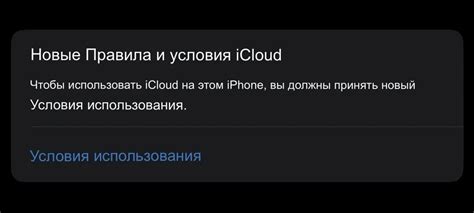
1. Откройте меню "Настройки" на своем iPhone.
2. Нажмите на свое имя в верхней части экрана.
3. Прокрутите вниз и выберите раздел "iCloud".
4. Введите свой пароль или код доступа для подтверждения.
5. Вам будет доступен список приложений и данных, синхронизированных с iCloud. Здесь можно отключить нужные элементы.
6. Чтобы полностью отключить iCloud, прокрутите вниз и нажмите на кнопку "Выход".
Отключение услуг iCloud на iPhone
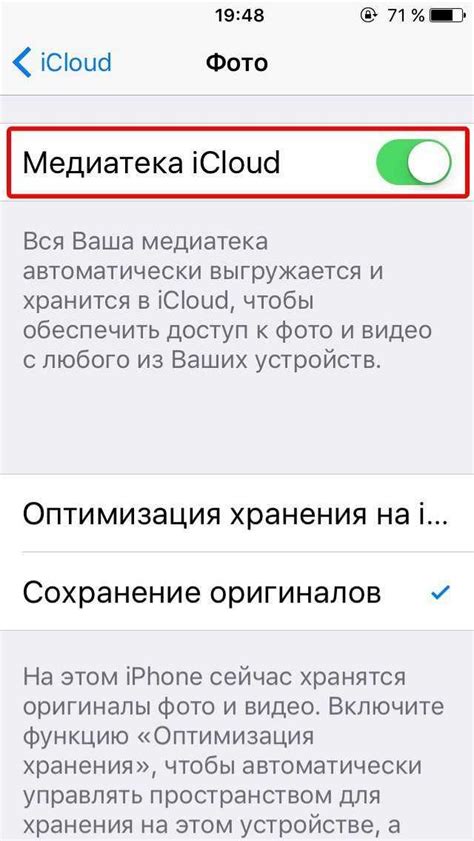
Отключение услуг iCloud на iPhone может быть полезным в различных ситуациях, например, если вам необходимо освободить место в памяти устройства или у вас возникли проблемы с синхронизацией данных. Следуйте этим шагам, чтобы отключить iCloud на iPhone:
- Откройте настройки iPhone.
- Нажмите на своё имя в верхней части экрана.
- Выберите "iCloud" из списка доступных опций.
- Прокрутите вниз и нажмите "Выход из учетной записи iCloud".
- Введите пароль для подтверждения выхода из учетной записи.
- Выберите, какие данные вы хотите сохранить на устройстве или удалить.
- Нажмите "Выход" в верхнем правом углу экрана.
После выполнения этих шагов услуги iCloud будут отключены на вашем iPhone, а данные будут сохранены или удалены в соответствии с вашим выбором.
Подтверждение отключения iCloud на iPhone
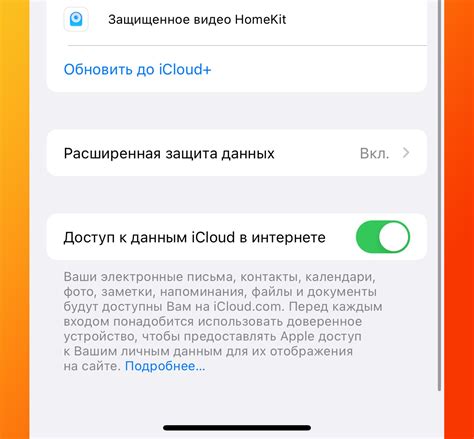
После выполнения всех шагов по отключению iCloud на iPhone, вам может потребоваться подтверждение выбора. Нажмите кнопку "Выход" или "Отключить", в зависимости от версии iOS, чтобы окончательно отключить iCloud на вашем устройстве.
Последующие шаги после отключения iCloud на iPhone
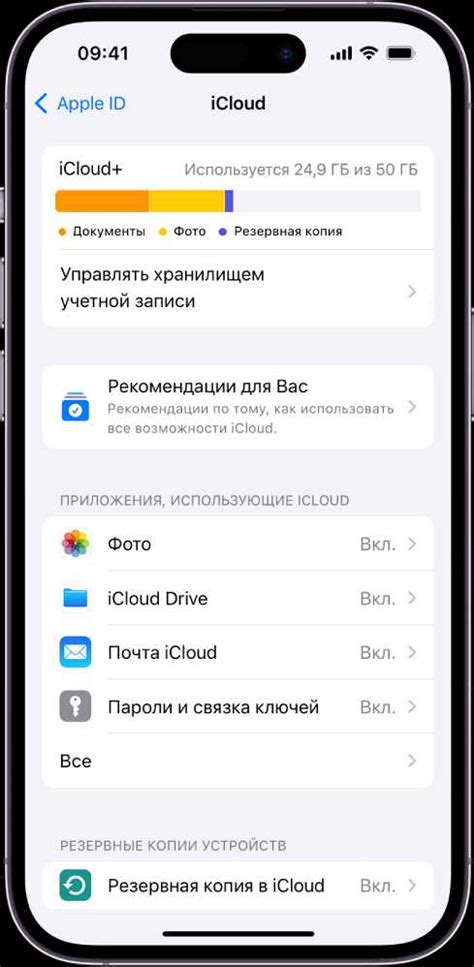
После отключения iCloud на iPhone следует обратить внимание на несколько важных моментов. Во-первых, важно сохранить все данные, которые ранее были синхронизированы с iCloud, чтобы убедиться, что ничего не потеряется. Это можно сделать, создав резервную копию данных на компьютере или другом устройстве.
Также следует убедиться, что все приложения и сервисы, которые ранее использовались с iCloud, настроены на работу с другими сервисами облачного хранилища или локальными ресурсами устройства. Некоторые функции могут быть недоступны без подключения к iCloud, поэтому важно учитывать это при принятии решения отключить его.
И, наконец, после отключения iCloud на iPhone, рекомендуется перезагрузить устройство, чтобы убедиться, что все изменения вступили в силу. После этого можно продолжить использование iPhone в обычном режиме без зависимости от iCloud.
Возможные проблемы и их решение после отключения iCloud
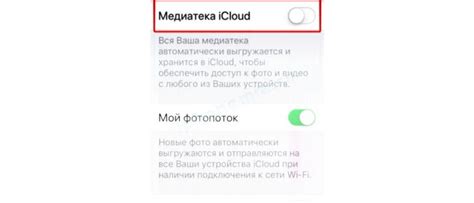
После отключения iCloud на iPhone могут возникнуть следующие проблемы:
- Потеря сохраненных данных, таких как контакты, фотографии, заметки. Для решения этой проблемы перед отключением iCloud необходимо сделать резервное копирование данных.
- Потеря синхронизации приложений и настроек между устройствами. Для восстановления этой синхронизации необходимо включить iCloud на другом устройстве и снова настроить синхронизацию.
- Проблемы с доступом к файлам, хранящимся в iCloud Drive. Для восстановления доступа к файлам следует войти в систему iCloud на другом устройстве.
Вопрос-ответ

Как отключить iCloud на iPhone без удаления данных?
Чтобы отключить iCloud на iPhone без удаления данных, вам нужно перейти в настройки устройства, затем нажать на свой профиль в верхней части экрана. Далее выберите iCloud, прокрутите вниз и нажмите "Выйти". Выберите "Отменить" или "Отключить", введите пароль iCloud, и тем самым отключите iCloud на устройстве без потери данных.
Как отключить iCloud на iPhone, чтобы данные сохранились на устройстве?
Для отключения iCloud на iPhone без удаления данных, зайдите в настройки, выберите свой профиль, затем iCloud. Прокрутите вниз и выберите "Выйти". После этого вам будет предложено выбрать "Отменить" или "Отключить". После ввода пароля iCloud, все данные останутся на устройстве.
Могу ли я отключить iCloud на iPhone, не потеряв данные?
Да, вы можете отключить iCloud на iPhone, не потеряв данные. Для этого зайдите в настройки устройства, выберите свой профиль, затем iCloud. Прокрутите вниз и нажмите "Выйти". После выберите "Отменить" или "Отключить", введите свой пароль iCloud, и все ваши данные останутся на устройстве.
Существует ли способ отключить iCloud на iPhone без удаления данных?
Да, существует способ отключить iCloud на iPhone без удаления данных. Для этого зайдите в настройки устройства, выберите свой профиль, затем iCloud. Пролистайте вниз и нажмите "Выйти". В появившемся окне выберите "Отменить" или "Отключить". После ввода пароля iCloud, все ваши данные останутся на устройстве.



